إذا تجمدت اللعبة أو كان هناك تأخير بين ما تراه على الشاشة وبين ضغطاتك على الأزرار، فقد يكون السبب هو التأخير (اللاج). يحدث اللاج عادة بسبب ضعف الاتصال بالشبكة، ولكن هناك عدة طرق لحل هذه المشكلة وجعل جهاز الكمبيوتر أو الكونسول يعمل بسلاسة. من ضبط إعدادات العتاد (الهاردوير) إلى التحقق من اتصال الشبكة، تقدم الفقرة التالية العديد من الحلول لمساعدتك في التخلص من اللاج.
طرق إيقاف أو تقليل التأخير (اللاج):
1- إغلاق البرامج الأخرى التي تعمل على جهاز الكمبيوتر أو الكونسول:
قد تستهلك المتصفحات ومشغلات الفيديو من طاقة المعالجة وتؤدي إلى تقليل أداء اللعبة.
على جهاز الكمبيوتر، يمكنك الضغط على Ctrl+Shift+Esc لفتح إدارة المهام Task Manger ورؤية جميع البرامج التي تعمل حاليًا، ثم إغلاق أي برنامج يعمل في الخلفية. على جهاز الكونسول، أغلق أي تطبيقات أخرى مفتوحة.
إذا استمر جهاز الكمبيوتر في العمل ببطء حتى بعد إغلاق البرامج، فقد يكون هناك برمجيات ضارة (malware) تستخدم طاقة المعالجة في النظام.
2- إيقاف أو فصل الأجهزة الأخرى المتصلة بنفس الشبكة أثناء اللعب:
تستهتلك الأجهزة المتصلة بالشبكة من عرض النطاق الترددي (البيانات التي يمكن نقلها عبر الراوتر) (bandwidth)، مما قد يؤدي إلى حدوث لاج أثناء اللعب عبر الإنترنت.
لتحسين تجربة اللعب وتجنب التأخير، يُنصح بفصل الأجهزة الأخرى المتصلة بالراوتر أثناء اللعب. وإذا كنت تعيش مع أشخاص آخرين، فحاول توقيت جلسات اللعب عندما تكون بمفردك في المنزل، أو اطلب منهم بلطف فصل أجهزتهم لفترة قصيرة أثناء اللعب.
3- تعديل إعدادات الـWi-Fi في الراوتر لتحسين عرض النطاق الترددي (Bandwidth) والاتصال:

إليك بعض الخطوات المقترحة:
- التبديل بين شبكتي 2.4GHz و 5.0GHz: توفر شبكة 5.0GHz سرعات أعلى ولكن قد تصبح أبطأ إذا كنت بعيدًا عن الراوتر. شبكة 2.4GHz ليست بنفس السرعة، لكنها قد تكون أكثر استقرارًا إذا كنت بعيدًا عن الراوتر.
- تفعيل خاصية QoS (جودة الخدمة): هذه الخاصية تتيح لك تعديل إعدادات الشبكة لإعطاء الأولوية لحركة المرور القادمة من الألعاب، مما يساعد في تقليل التأخير. تختلف طريقة تفعيل هذه الخاصية بناءً على نوع الراوتر، وقد لا تكون متاحة في جميع الأجهزة.
- تغيير قنوات عرض النطاق الترددي (bandwidth channels): تعديل قنوات عرض النطاق الترددي قد يساعد في تقليل اللاج. جرب إجراء تعديل بسيط ثم قم بتشغيل اختبار سرعة لمعرفة كيف يؤثر ذلك على اتصالك.
4- ربط جهاز الكمبيوتر أو الكونسول بالراوتر باستخدام كابل ethernet بدلًا من الاعتماد على الاتصال اللاسلكي:

يساعد الاتصال السلكي على نقل إشارة الإنترنت بشكل أسرع ويقلل من اللاج.
لتحقيق ذلك، قم بتوصيل كابل الإيثرنت في الراوتر ثم وصّله في منفذ متاح على جهاز اللعب.
- قد تحتاج إلى تعديل إعدادات جهاز الكمبيوتر أو الكونسول لاستخدام الاتصال السلكي إذا كنت تستخدم الاتصال اللاسلكي من قبل.
- إذا لم يكن بالإمكان استخدام كابل إيثرنت، حاول تقريب جهاز اللعب من الراوتر أو وضع الراوتر في مكان أعلى لتحسين إشارة الـWi-Fi.
5- التبديل إلى خادم أقرب إلى موقعك:
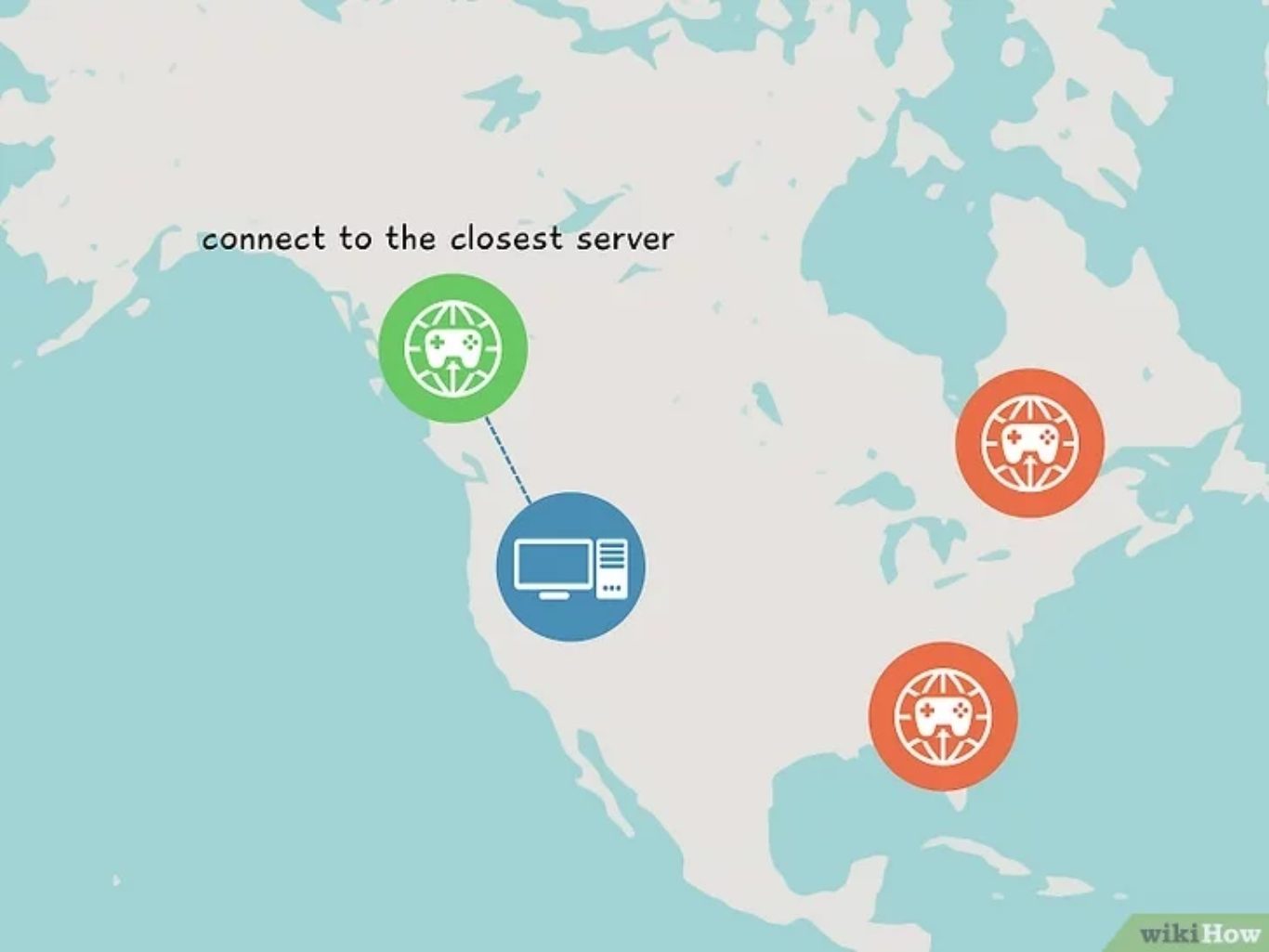
تتيح لك العديد من الألعاب تصفح الخوادم المتاحة أو المطابقة تلقائيًّا مع المنطقة الخاصة بك (matchmaking).
- إذا كان بإمكانك اختيار الخادم الذي تلعب عليه، فاختر الأقرب لتقليل البينغ (ping)، وهو الوقت المستغرق لنقل البيانات بين جهازك والخادم.
- بعض الألعاب تقوم تلقائيًّا باكتشاف منطقتك الجغرافية وتحاول الاتصال بأقرب خادم متاح.
ابحث عن خيارات تصفية المواقع (location filters) في قائمة تصفح الخوادم أو تحقق من أسماء الخوادم أو أوصافها (مثل US-West، EU) في قائمة المطابقة التلقائية.
6- خفض إعدادات الرسومات (the graphics settings) داخل اللعبة:

قد يستهلك تشغيل اللعبة على أعلى إعدادات رسومية الكثير من قوة المعالجة على جهاز الكمبيوتر أو الكونسول، مما قد يؤدي إلى تجمد اللعبة أو تقطعها. على الرغم من أن تقليل الرسومات قد يجعل اللعبة تبدو أقل جمالًا، إلا أنك ستلاحظ زيادة كبيرة في عدد الإطارات في الثانية (FPS).
إعدادات الرسومات التي يمكنك تعديلها لتحسين الأداء:
- الدقة (Resolution): ابدأ بدقة شاشة جهازك الأصلية، ولكن استمر في خفضها لتحسين عدد الإطارات في الثانية.
- مكافحة التعرج (Anti-aliasing – AA): هذه الميزة تعمل على تنعيم حواف الكائنات، لكنها تستهلك أداء الجهاز. حاول إيقاف الـAA تمامًا لمعرفة تأثيره على اللعب. إذا أردت تجربة إعدادات أخرى بعد ذلك، فجرب الـFXAA إذا كان متاحًا.
- جودة القوام (Texture Quality): إذا كانت اللعبة تتقطع بشكل متقطع، فاختر جودة قوام أقل، خاصة عند لعب ألعاب حديثة على بطاقات رسومية قديمة.
- جودة الظلال (Shadow Quality): الظلال المُفَصَّلَة تستهلك قدرًا كبيرًا من قوة المعالجة. تقليل جودة الظلال قد يؤدي إلى تحسين كبير في الأداء.
- V-Sync: هذه الميزة تُغلق تزامن العرض العمودي مع معدل تحديث الشاشة، ما قد يقلل من عدد الإطارات في الثانية. يمكنك تجربة تعطيل هذه الخاصية لتحسين السرعة، ولكن قد يؤدي ذلك إلى مشكلة “تمزق الشاشة” (screen tearing).
7- تحديث تعريفات بطاقة الرسومات (graphics card drivers):

بطاقة الرسومات في جهاز الكمبيوتر مسؤولة عن عرض كل العناصر المرئية على الشاشة، والشركات المُصَنَّعة تُصدر تحديثات برمجية لتحسين أداء هذه البطاقات. يُنصح بالتحقق من نوع بطاقة الرسومات المثبتة على جهازك وتحميل أحدث تعريف من موقع الشركة المصنعة.
- البطاقات الرسومية القديمة (Older graphics cards) قد لا تكون متوافقة مع الألعاب الحديثة، مما قد يتسبب في تأخير أو حتى منع تشغيل اللعبة.
- بعض الأجهزة تحتوي على بطاقة رسومات مدمجة وأخرى عالية الأداء. لأن البطاقات المدمجة تكون ذات مواصفات أقل، يجب تغيير إعدادات النظام لاستخدام البطاقة عالية الأداء. يمكنك أيضًا تعديل هذه الإعدادات من قائمة إعدادات الرسومات داخل اللعبة.
8- إعادة تشغيل المودم والراوتر:
إذا كنت تواجه تأخيرًا أكثر من المعتاد، فقد يساعدك إعادة تشغيل أجهزة الشبكة.
خطوات إعادة التشغيل:
- افصل كابلات الطاقة عن المودم والراوتر واتركها غير موصولة لمدة 30 ثانية.
- أعد توصيل المودم وانتظر حوالي 5 دقائق حتى يتم تشغيله بالكامل.
- بعد ذلك، أعد توصيل الراوتر واتركه لبضع دقائق حتى يُعاد تشغيله.
- بعد إعادة تشغيل الأجهزة، جرب تشغيل اللعبة للتحقق مما إذا تم تحسين الـPing وتقليل التأخير.
- يُنصح بإعادة تشغيل المودم والراوتر مرة واحدة على الأقل كل شهر لتحسين سرعة الإنترنت.
- إذا كان الراوتر أقدم من 3 سنوات، فقد يكون الوقت قد حان لاستبداله بأجهزة جديدة للحصول على اتصال أكثر استقرارًا.
9- كسر سرعة المعالج (Overclocking):

كسر سرعة المعالج يعني زيادة سرعة معالجة الإشارات والبيانات لتتمكن من التعامل مع مهام أثقل.
الخطوات المقترحة:
- قم بالدخول إلى إعدادات BIOS في جهاز الكمبيوتر لتعديل مضاعف المعالج (CPU multiplier) وإعدادات الجهد الكهربائي (voltage).
- بعد إجراء التعديلات، أعد تشغيل الكمبيوتر وتحقق من أدائه أثناء الألعاب للتأكد من عمله بسلاسة.
ملاحظات هامة:
- تأكد من وجود نظام تبريد جيد في جهازك، لأن كسر سرعة المعالج قد يؤدي إلى ارتفاع حرارة المعالج.
- كسر سرعة المعالج قد يؤدي إلى إبطال الضمان، كما يمكن أن يتسبب في تلف بعض الأجزاء داخل جهاز الكمبيوتر إذا لم يتم إجراؤه بشكل صحيح.
10- التواصل مع مزود خدمة الإنترنت من أجل ترقية سرعة الإنترنت:

تواصل مع مزود خدمة الإنترنت (internet provider) من أجل ترقية سرعة الإنترنت إذا كنت تعاني من تأخر مستمر في الألعاب أو بطء عام في الإنترنت في المنزل.
- تحدث مع مزود الخدمة لمعرفة ما إذا كانت هناك خطط توفر سرعات أعلى أو عرض نطاق ترددي أكبر (bandwidth).
- عادةً ما تكون الخطط الأسرع بتكلفة شهرية أعلى، لذلك يُنصح بسؤال الممثل عن الأسعار وما إذا كانت هناك أي عروض للترقية.
إذا كانت سرعة الإنترنت بطيئة جدًّا، فقد يقوم الممثل بإرسال فنّي لفحص أو استبدال الأجهزة لتحسين الأداء.
11- ترقية العتاد (الهاردوير) الخاص بك لتحسين الأداء:

إذا كان جهاز الكمبيوتر الخاص بك غير قادر على التعامل مع الألعاب الحديثة بسبب قلة قوة المعالجة أو وجود بطاقة رسومات (graphic card) قديمة، فقد تحتاج إلى ترقية العتاد (الهاردوير) الخاص بك لتحسين الأداء. تُحدد العديد من الألعاب الحد الأدنى والمتطلبات المثلى للأجهزة لتعمل بشكل سلس، لذا يُفضل التحقق من المتطلبات المُوصَى بها للألعاب التي تلعبها غالبًا.
تشمل بعض الأجزاء التي يمكن ترقيتها:
- الذاكرة العشوائية (RAM): تتطلب معظم الألعاب الكبيرة 4 جيجابايت على الأقل من الذاكرة العشوائية، لكن 8 جيجابايت هي الموصى بها لتحسين الأداء.
- بطاقة الرسومات (Graphics Card): قد تكون بعض الألعاب غير متوافقة مع البطاقات الرسومية القديمة أو الضعيفة، لذا تأكد من التوصيات الخاصة بكل لعبة لمعرفة البطاقة المُوصَى بها.
- المعالج (CPU): المعالج يمنح جهاز الكمبيوتر القوة اللازمة لتشغيل الألعاب. يُفضل استخدام معالجات رباعية النواة (Quad-core) للألعاب، لذلك قد تحتاج إلى الترقية إذا كان لديك معالج أقدم.












